在本教程中,我们将向您展示关闭 iPhone、iPad 或 iPod touch 并重新开机的所有方法。这些步骤适用于所有型号!
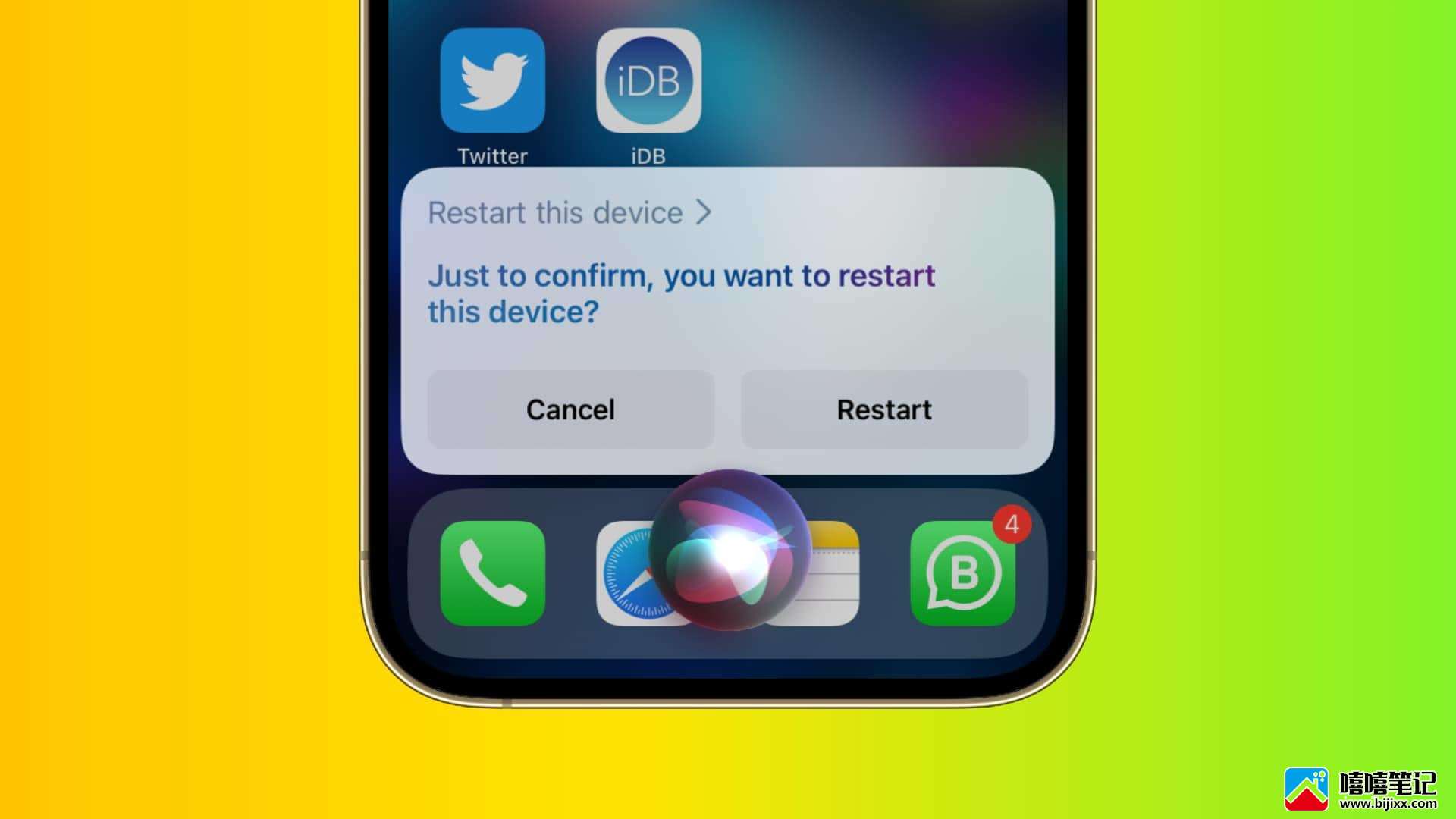
为什么要关闭和打开您的 iPhone 或 iPad
2018年,哈勃太空望远镜的陀螺仪停止工作。NASA通过关闭陀螺仪并重新打开它解决了这个问题!
您可能还听说过或看到过关于长期存在的 IT 笑话的模因,“您是否尝试过将其关闭并再次打开。”
事实上,关闭和打开电子设备可以解决几个问题。重启有助于刷新系统,清除不必要的缓存和过时的文件,帮助操作系统重建损坏的进程,并全面提高设备的性能。
最好定期重启 iPhone 和 iPad。我个人每两到三天做一次。
https://www.youtube.com/embed/Lish5QFp81E?feature=oembed
注意:在这篇文章中,我们讨论的是关闭您的 iPhone 并重新打开它,这等同于简单的重启。它不同于强制重启,如果简单的重启无法解决问题,强制重启可能会有效。
关闭 iPhone 或 iPad 的 3 种方法
1.使用实体按键
关闭配备面容 ID 的 iPhone(iPhone 14、13、12、11、XS、XR 和 iPhone X):
同时按住右侧按钮和其中一个音量按钮(提高音量或降低音量),直到您在屏幕上看到关机滑块。
将电源关闭滑块向右拖动以关闭 iPhone。
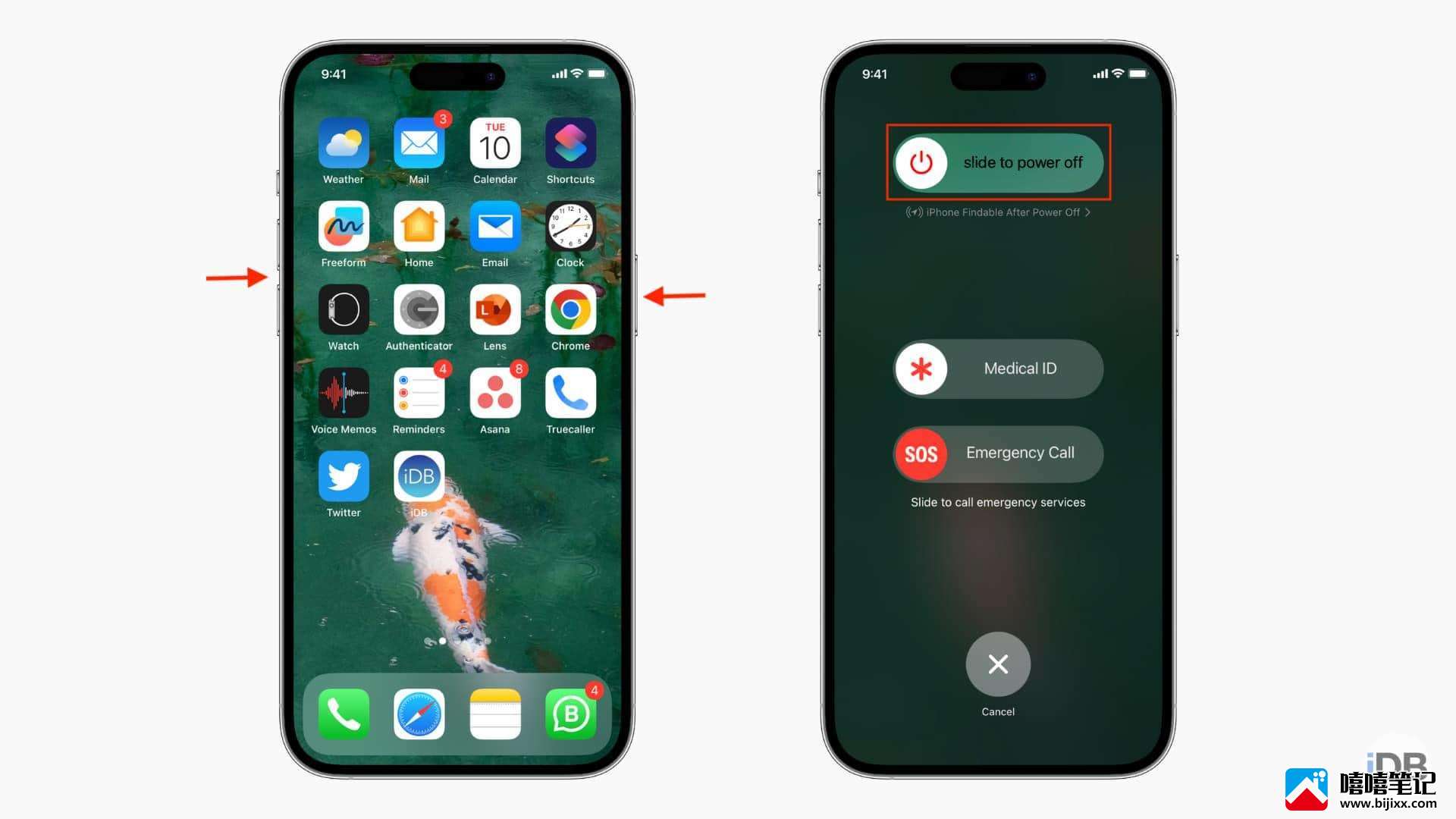
使用主屏幕按钮关闭 iPhone(iPhone SE 第二代和第三代、iPhone 8、7、6S 和 6):
按住右侧按钮,直到看到电源关闭滑块。
将电源关闭滑块向右拖动以关闭 iPhone。

使用顶部按钮关闭 iPhone(第一代 iPhone SE、iPhone 5S、5C、5、4S、4 及更早机型):
按住顶部按钮,直到看到关机滑块。
向右拖动电源关闭滑块。
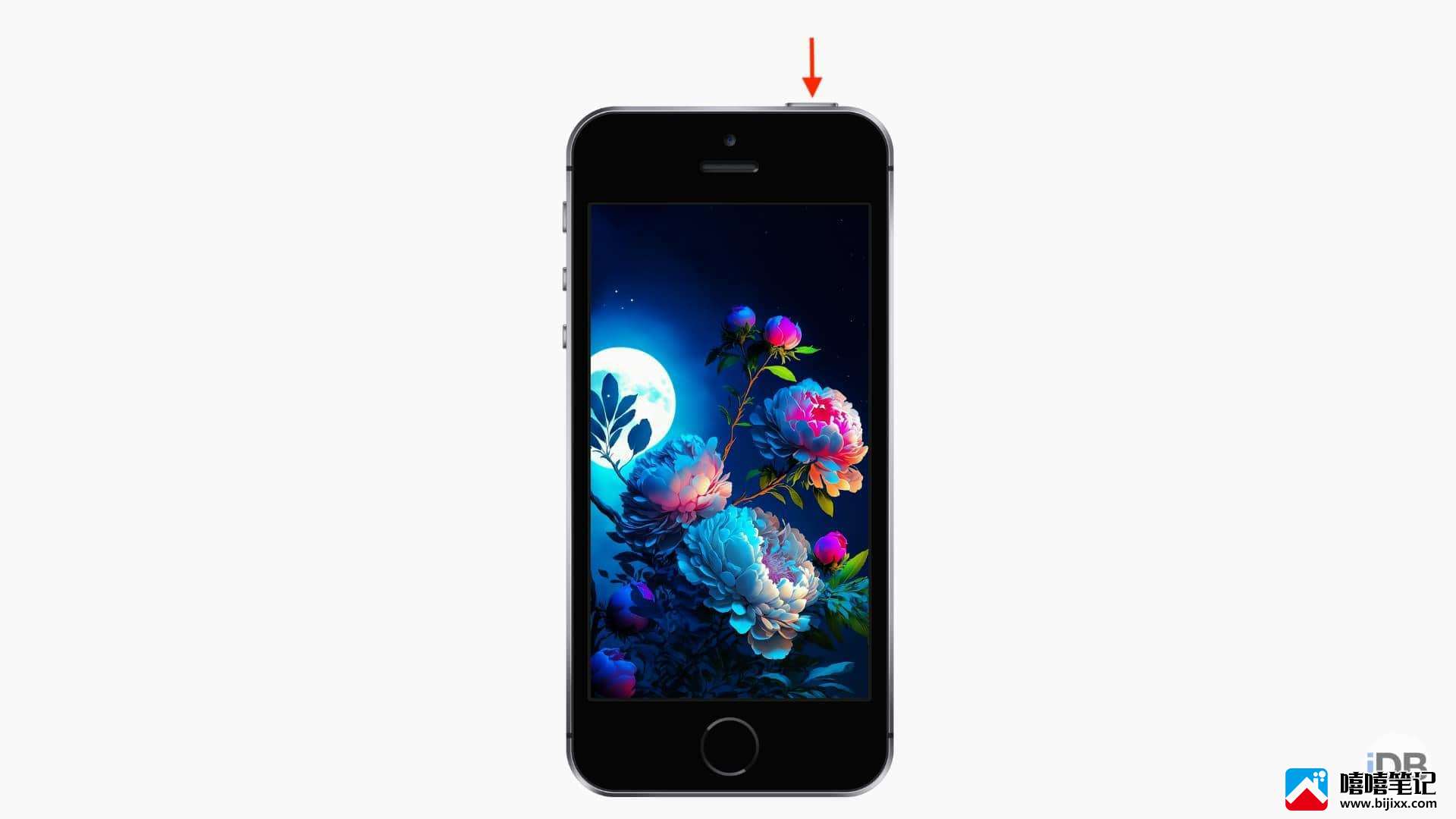
关闭配备面容 ID 的 iPad(iPad Pro 11 英寸和 iPad Pro 12.9 英寸第 3 代及更新机型):
同时按下顶部按钮和其中一个音量按钮,直到您在屏幕上看到关机滑块。
向右拖动电源关闭滑块以关闭 iPad。
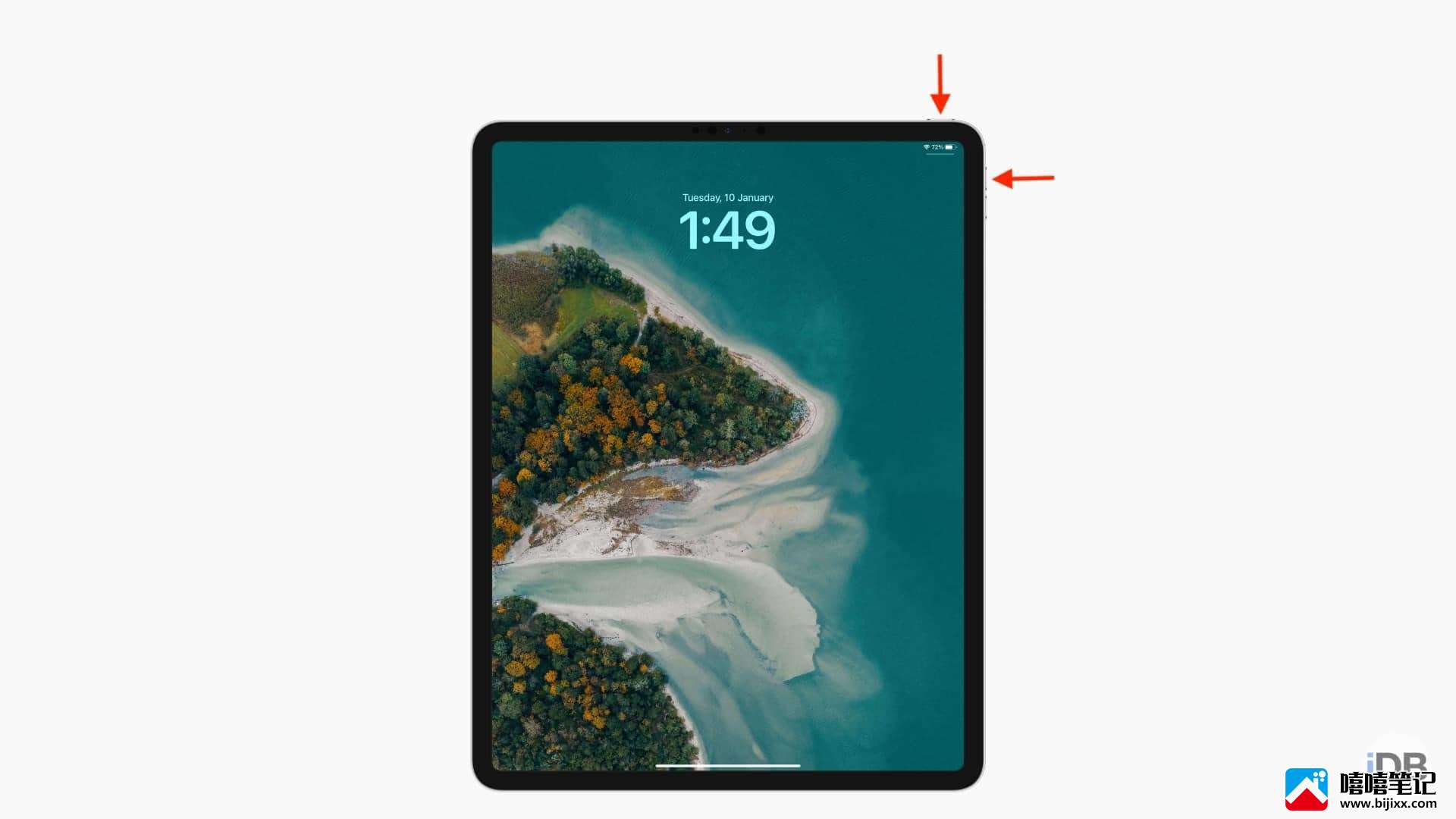
使用顶部的 Touch ID 按钮关闭 iPad:最近的非 Pro iPad 模仿 iPad Pro 的设计,但缺少 Face ID。相反,它们在顶部按钮中集成了 Touch ID。这些型号是 iPad Air(第 4 代和第 5 代)、iPad mini(第 6 代)和 iPad(第 10 代)。以下是关闭它们的方法:
同时按住顶部按钮和其中一个音量按钮,直到看到关机滑块。
向右拖动关机滑块以关闭 iPad。

使用正面主屏幕按钮关闭 iPad:这适用于设备下巴处带有圆形主屏幕按钮的所有 iPad。
按住顶部按钮,直到看到关机滑块。
将电源关闭滑块向右拖动以将其关闭。
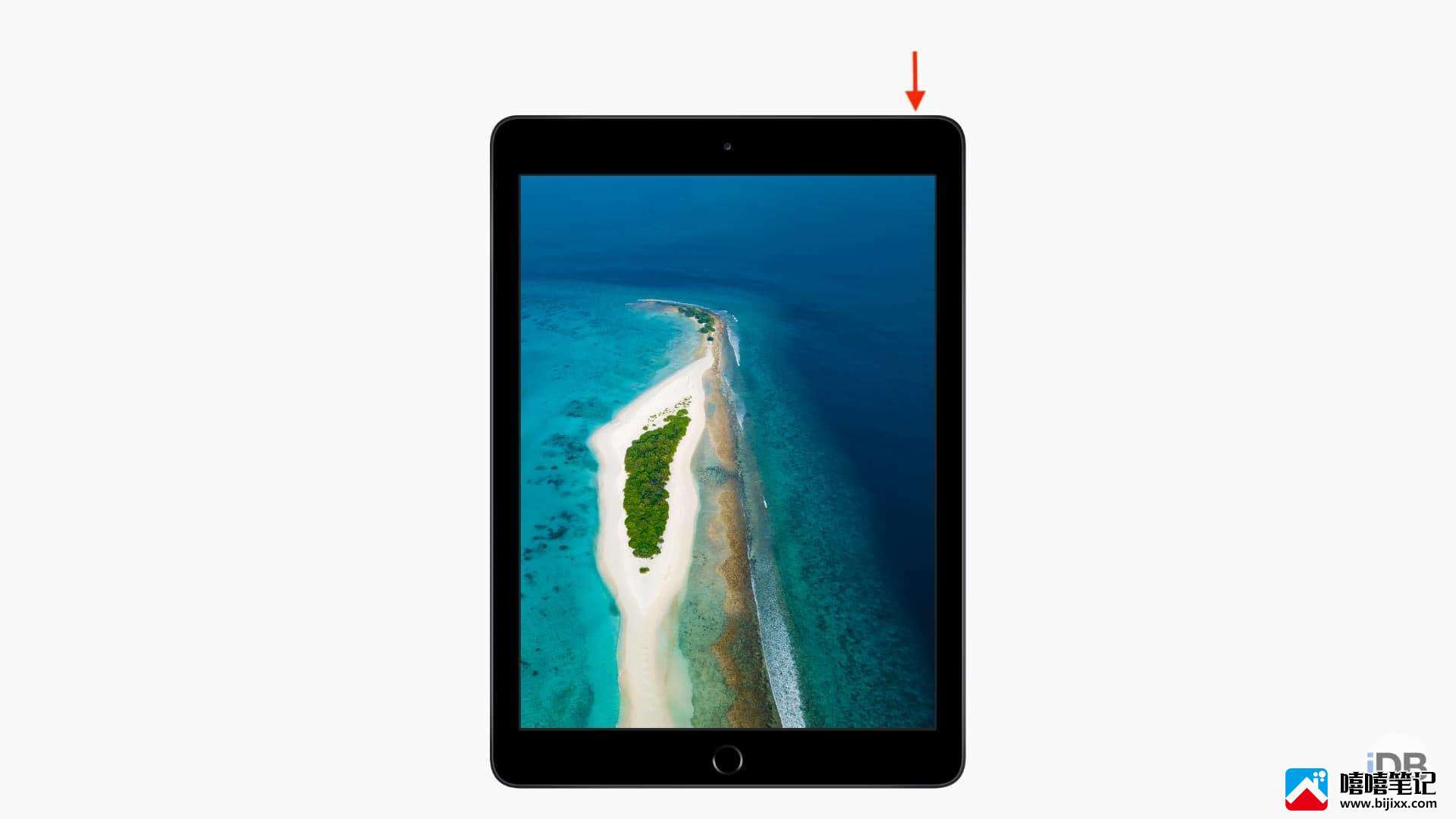
2.使用设置应用
打开“设置”应用程序并点按“通用”。
滚动到末尾,然后点按关机。
向右拖动电源关闭滑块以关闭您的 iPhone、iPad 或 iPod touch。
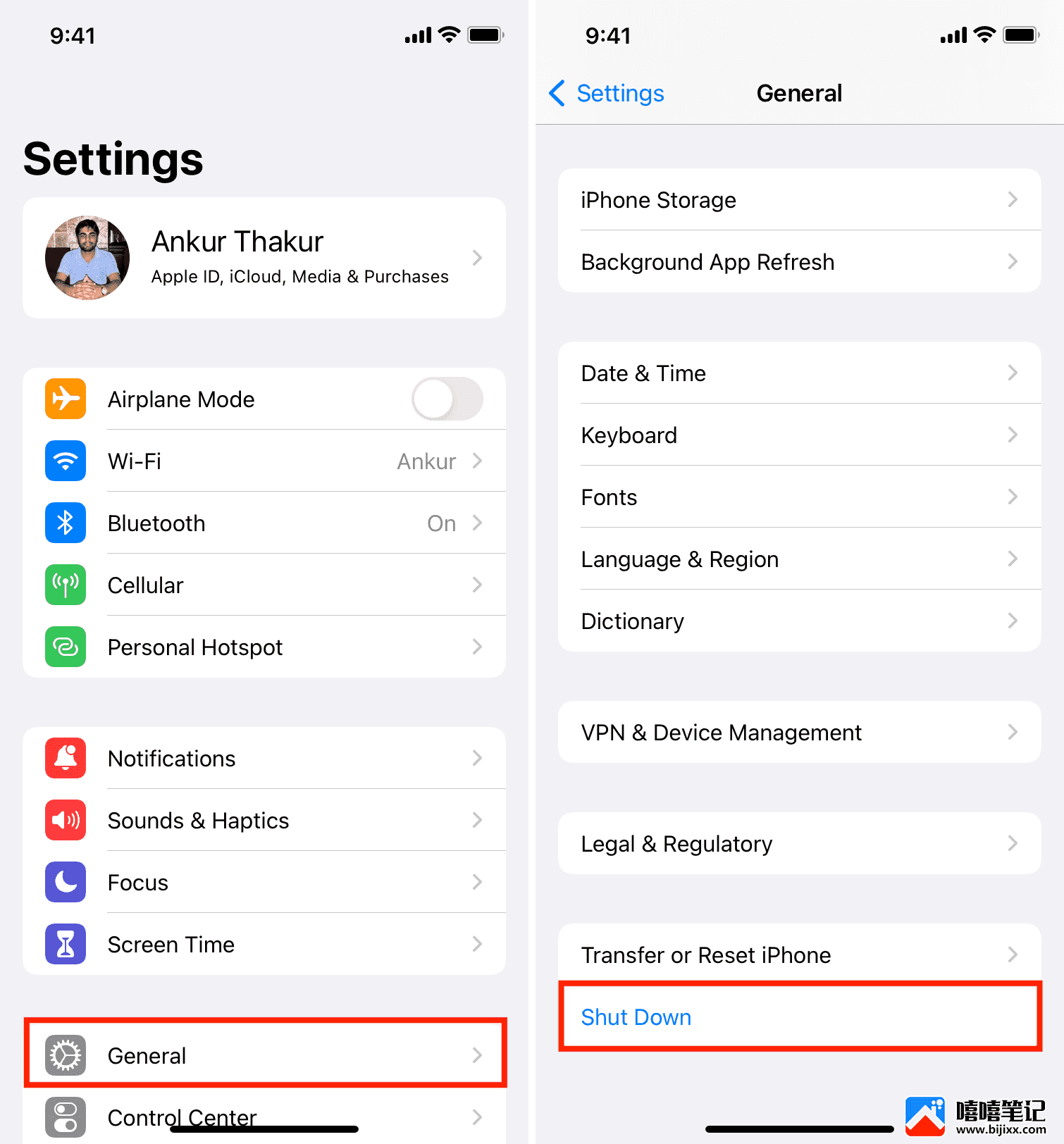
3.完全耗尽电池
另一种强制 iPhone 关机的方法是完全耗尽电池电量!当您这样做时,您的 iPhone 将自动关闭。
要快速耗尽电池电量,请关闭自动亮度并以全亮度播放视频和密集游戏。您还可以将设备上的扬声器设置为最大音量。此外,您可以将 iPhone 放在阳光下,这会迫使其显示屏达到最大亮度并迅速耗尽电量。
开启 iPhone 或 iPad 的 2 种方式
1.使用实体按键
在 iPhone 上:按住右侧按钮几秒钟,直到您在屏幕上看到 Apple 标志。如果您的 iPhone 有顶部按钮,请使用它。
在 iPad 上:按住顶部按钮打开 iPad。
2.插上充电
每当您将关机的 iPhone、iPad、iPod touch 或 Apple Watch 充电时,它都会自动打开设备。这适用于有线和无线充电。此外,当您将 iOS 或 iPadOS 设备插入 Mac 或 Windows PC 时,它也会打开。
重启 iPhone 或 iPad 的 4 种方法
关闭和打开(我们在上面讨论过)意味着重新启动。但这是两个独立的动作。您也可以在不单独关闭 iPhone 或 iPad 的情况下执行重启。
1. 问 Siri
确保您的 iPhone 或 iPad 运行的是 iOS 16.1 或 iPadOS 16.1 及更高版本。
调用 Siri并要求它:
重新启动
重新启动 iPhone或重新启动 iPad
重新启动此设备
重新启动 iPhone或重新启动 iPad
重新启动此设备
点击Siri 界面上的重启进行确认。您的 iPhone 或 iPad 将自动关闭并打开以完成重启过程。
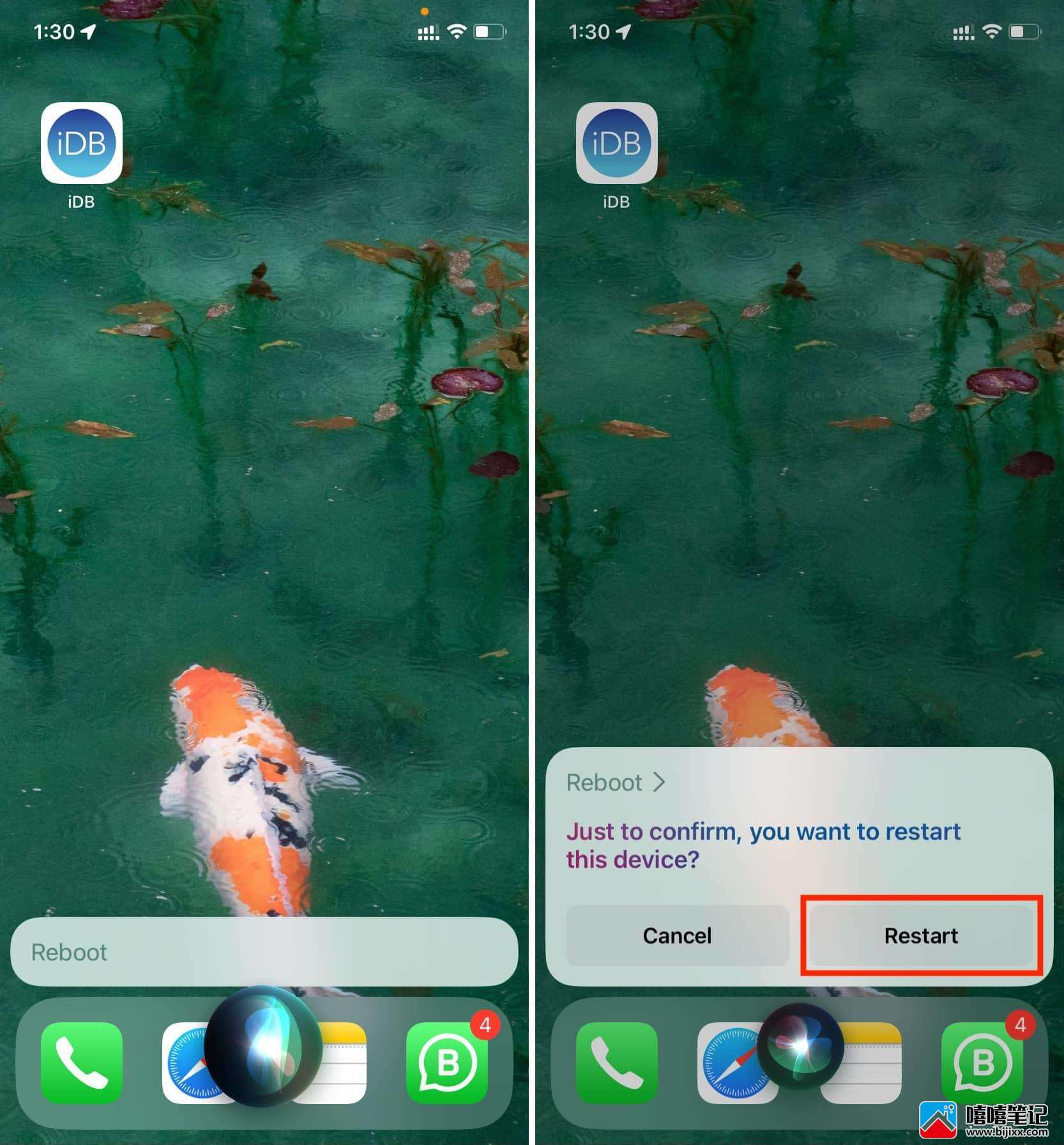
有趣的事实:如果您只说“重新启动”,Siri 将继续播放音乐!
2.使用AssistiveTouch
前往“设置” > “辅助功能” > “触控” > “ AssistiveTouch” ,然后打开AssistiveTouch开关。
点击虚拟按钮并转到设备>更多>重启>重启。
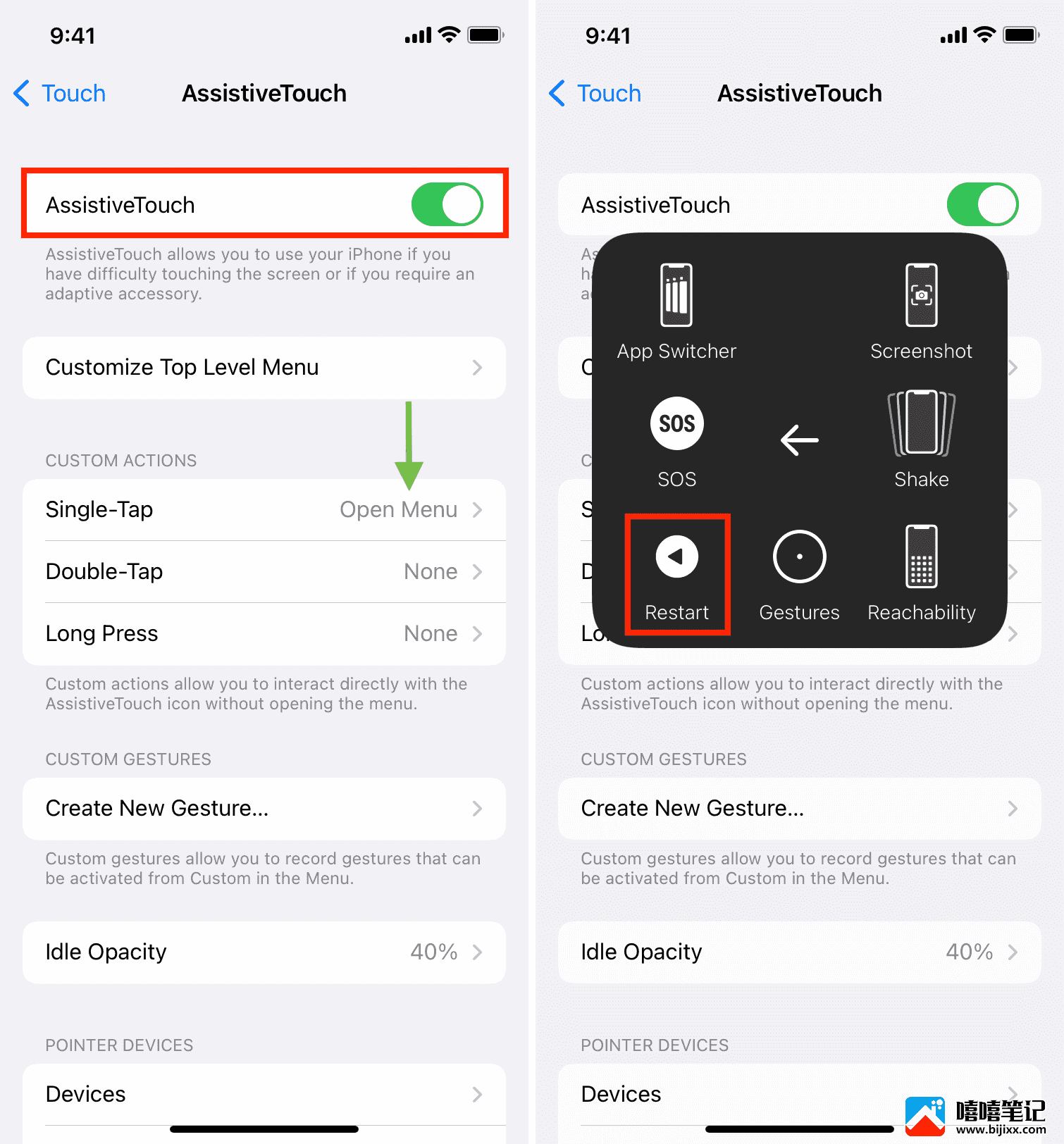
3. 安装 iOS 更新
当您更新 iPhone 或 iPad 时,它会在软件安装过程中自动重启。为此,请转到“设置” > “常规” > “软件更新”。从这里,点击下载并安装或立即安装。
注意:如果您的设备已经是最新可用的 iOS 或 iPadOS 版本,您将看不到安装按钮。
4. 重置或擦除您的设备
最后,当您重置 iPhone 或 iPad 设置或执行完全擦除时,您的设备会自动重启。







